Google Home აპი არის თქვენი მართვის ცენტრი, როდესაც საქმე ეხება თქვენი Google-ის მიერ მოწოდებული ჭკვიანი სახლის ავტომატიზაციას და მართვას. აპი მოქმედებს როგორც ერთგვარი რეესტრი ნებისმიერი ჭკვიანი მოწყობილობისთვის, რომელიც თქვენ დაუკავშირდით თქვენს სახლში Wi-Fi-ს და საშუალებას გაძლევთ ნახოთ შეტყობინებები, დააყენოთ შეხსენებები და სხვა.
შინაარსი
- შეგიძლიათ გამოიყენოთ Google Home აპი კომპიუტერზე?
- გამოიყენეთ Google Home თქვენი Chromebook-ის მეშვეობით
- გამოსცადეთ Google Chrome
- სცადეთ ანდროიდის ემულატორი
- Ხშირად დასმული შეკითხვები
თუ ეს არის ჭკვიანი მოწყობილობა, რომელიც იკვებება Google ასისტენტი და დაკავშირებულია თქვენს საშინაო ქსელთან, შეგიძლიათ აკონტროლოთ ის მეშვეობით Google Home აპი.
რეკომენდებული ვიდეოები
შეგიძლიათ გამოიყენოთ Google Home აპი კომპიუტერზე?
ხელმისაწვდომია ექსკლუზიურად iOS-ისთვის და Android მოწყობილობები, თქვენ ვერ იპოვით სპეციალურ დესკტოპის აპს თქვენი Google ჭკვიანი სახლის გასაშვებად თქვენს Mac-ზე ან კომპიუტერზე. ამის თქმით, არსებობს რამდენიმე გამოსავალი, რომელთა განხორციელებაც შეგიძლიათ, რაც საშუალებას გაძლევთ დაამატოთ
Google Homeთქვენი არჩევანის კომპიუტერის ინტუიციური ფუნქციები. წაიკითხეთ, რომ გაიგოთ როგორ.დაკავშირებული
- საუკეთესო ჭკვიანი ეზოს განათება $100-მდე
- ღირს თუ არა თქვენს სახლში ჰაერის ხარისხის მონიტორის დამატება?
- Google Home-ის საუკეთესო რჩევები, ხრიკები და სააღდგომო კვერცხები
გამოიყენეთ Google Home თქვენი Chromebook-ის მეშვეობით

მიუხედავად იმისა, რომ თქვენს უახლეს დესკტოპს არ აქვს Google Home აპის შიდა მხარდაჭერა, ისინი, ვინც იყენებენ ა Chromebook შეუძლია ჩამოტვირთოთ და გამოიყენოს აპლიკაცია, როგორც ეს ჩვეულებრივ მობილურ მოწყობილობაზე - და ეს ყველაფერი შესაძლებელია Google Play Store-ის მეშვეობით.
დასაწყებად, შედით პარამეტრები თქვენი Chromebook-ის მენიუ. დააწკაპუნეთ აპები, იპოვო Google Play Store ჩანართი, შემდეგ დააჭირეთ Ჩართვა. ახლა თქვენ მხოლოდ უნდა შეხვიდეთ Google Play Store-ში თქვენს Chromebook-ზე, ჩამოტვირთოთ Google Home აპი და გაუშვათ იგი.
იმის გამო, რომ Chrome OS-ისა და Android-ის სამშენებლო ბლოკები ბუნებით საკმაოდ ახლოსაა, თქვენ შეძლებთ გამოიყენოთ Google Home აპი. ყველაფერს, რასაც ჩვეულებრივ აკეთებთ თქვენს მობილურ მოწყობილობაზე - მათ შორის მოწყობილობის მართვის საშუალებების, რუტინული აშენებისა და ტრანსლირების ჩათვლით - მაგრამ თქვენი Chromebook.
გამოსცადეთ Google Chrome

თუ უკვე იყენებთ Google Chrome-ს, როგორც ნაგულისხმევი ვებ ბრაუზერი თქვენი კომპიუტერისთვის ან Mac-ისთვის და ცდილობთ დაამატოთ Google Home ფუნქციონალობა თქვენს სამუშაო მაგიდაზე, სიამოვნებით იცოდეთ, რომ შეგიძლიათ გამოიყენოთ Google Chrome-ში ჩაშენებული კასტინგისა და სტრიმინგის ფუნქციების განბლოკვა
ამისათვის თქვენ ჯერ უნდა დარწმუნდეთ, რომ თქვენს სამუშაო მაგიდაზე მუშაობს Chrome-ის უახლესი ვერსია. შემდეგი, Chrome ბრაუზერის გაშვებით, შეგიძლიათ დააჭიროთ მეტი ხატულა (სამი ვერტიკალური წერტილი) ან მარჯვენა ღილაკით დააწკაპუნეთ თქვენი ვებგვერდის ცარიელ მონაკვეთზე. შემდეგ, დააწკაპუნეთ როლებში, რასაც მოჰყვება თქვენი არჩეული მოწყობილობა.
მიუხედავად იმისა, რომ თქვენ ვერ შეძლებთ Google Chrome-ის გამოყენებას Google Assistant-ისთვის ან რაიმე სახის მოწყობილობის პერსონალიზაციისთვის თქვენს აპარატზე ქსელში, ტრანსლირების ფუნქცია საშუალებას მოგცემთ გააგზავნოთ აუდიო და ვიდეო თქვენი დესკტოპიდან გარკვეულ Google Home მოწყობილობებზე ქსელი.
სცადეთ ანდროიდის ემულატორი
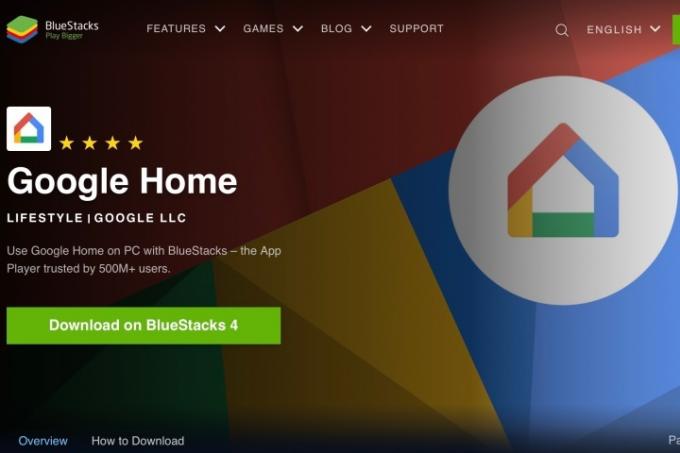
იცოდით, რომ შეგიძლიათ თქვენი ტელეფონის ან ტაბლეტის Android ოპერაციული სისტემის მიბაძვა დესკტოპზე? ისეთი პროგრამებით, როგორიცაა ბლუსტაქსი, შეგიძლიათ დატკბეთ თქვენი ტელეფონის გარეგნობით, შეგრძნებით და ფუნქციონალობით
დასაწყებად, ჩამოტვირთეთ Bluestacks თქვენი კომპიუტერისთვის ან Mac-ისთვის, შემდეგ გაუშვით პროგრამა. დაყენებისას მოგეთხოვებათ შეიყვანოთ Google Play Store სერთიფიკატები აპების ჩამოსატვირთად. ამ ინფორმაციის შეყვანის შემდეგ შედით Play Store-ში, მოძებნეთ Google Home და დააწკაპუნეთ Დაინსტალირება.
Google Home აპის გაშვებისას მოგეთხოვებათ შეიყვანოთ თქვენი Google ანგარიშის ინფორმაცია, რა დროსაც თქვენი ინსტალაციის დანარჩენი ნაწილი აისახება
Bluestacks-ის (რეკლამების გამოკლებით) სასიამოვნო ის არის, რომ Google Home იმუშავებს ზუსტად ისევე, როგორც ეს ხდება მობილური მოწყობილობებზე, რისთვისაც არის შექმნილი აპლიკაცია.
Ხშირად დასმული შეკითხვები
შეგიძლიათ დააინსტალიროთ Google Home აპი Windows 10-ზე?
მიუხედავად იმისა, რომ არ არსებობს ოფიციალური Google Home აპი შექმნილი Windows, Mac ან Linux დესკტოპისთვის, შეგიძლიათ ჩამოტვირთოთ Android-ის ემულატორი ფუნქციონირების იმიტაციისთვის.
შეგიძლიათ მართოთ ყველა Google Home მოწყობილობა თქვენი კომპიუტერიდან?
თქვენს აპარატზე დაინსტალირებული BlueStacks-ის მსგავსი პროგრამებით, თქვენ შეძლებთ მართოთ და დააკონფიგურიროთ ჭკვიანი სახლის მოწყობილობები ზუსტად ისე, როგორც ამას Google Home-ის აპი.
შეგიძლიათ გამოიყენოთ Google Home, როგორც სპიკერი კომპიუტერისთვის?
Google Home აპი არ შეიძლება გამოყენებულ იქნას როგორც სპიკერი თქვენი კომპიუტერისთვის, მაგრამ ეს არ ნიშნავს რომ იღბალი არ გაქვთ. თუ თქვენ ფლობთ ა ბუდე დინამიკი, შეგიძლიათ მარტივად დაუკავშიროთ დინამიკი თქვენს სამუშაო მაგიდას Bluetooth-ის გამოყენებით.
შეგიძლიათ გამოიყენოთ Google ასისტენტი კომპიუტერზე?
Google Home აპის მსგავსად, არ არსებობს ოფიციალური Google Assistant აპი დესკტოპ კომპიუტერებისთვის. ამის თქმით, არსებობს არაოფიციალური Google ასისტენტი რომელიც შეგიძლიათ ჩამოტვირთოთ ხმოვანი ასისტენტის თქვენს კომპიუტერში დასამატებლად. გაითვალისწინეთ, რომ ამ backend გადაწყვეტის ინსტალაციის პროცესი ცოტა რთულია და ჩვენ ვერ დაგპირდებით, რამდენად კარგად იმუშავებს ის რეალურად.
რედაქტორების რეკომენდაციები
- საუკეთესო ჭკვიანი სახლის ტექნოლოგია თქვენი საერთო საცხოვრებლისთვის
- აშშ-ს მთავრობა 2024 წელს დაიწყებს კიბერუსაფრთხოების ახალ პროგრამას ჭკვიანი სახლის მოწყობილობებისთვის
- შეუძლია თუ არა ჭკვიანი გამფრქვევი სისტემა დაგეხმაროთ ნაკლები წყლის გამოყენებაში?
- 2023 წლის საუკეთესო ჭკვიანი სახლის მოწყობილობები
- როგორ შეიარაღოთ თქვენი SimpliSafe სისტემა ღამით
განაახლეთ თქვენი ცხოვრების წესიDigital Trends ეხმარება მკითხველს თვალყური ადევნონ ტექნოლოგიების სწრაფ სამყაროს ყველა უახლესი სიახლეებით, სახალისო პროდუქტების მიმოხილვებით, გამჭრიახი რედაქციებითა და უნიკალური თვალით.




